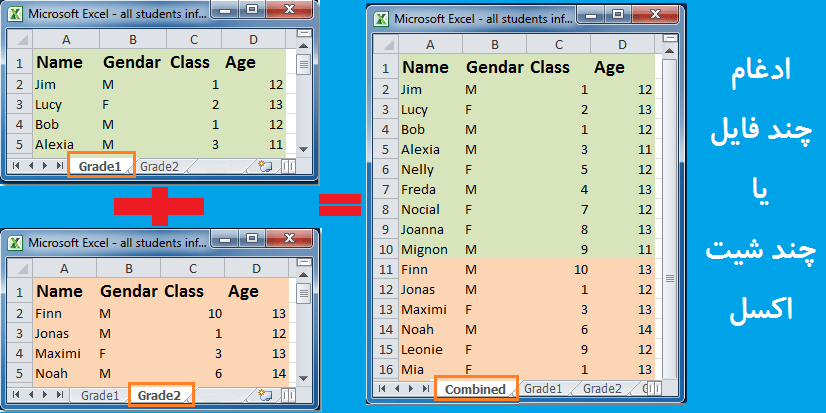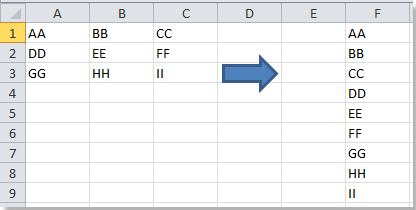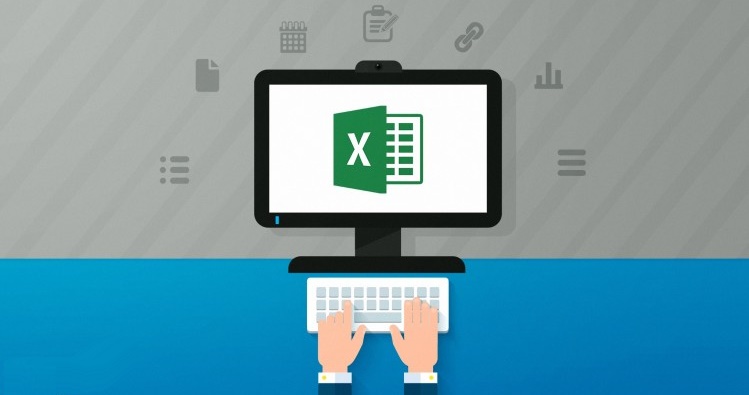مطالب برتر
جستجو
حضرت علی (ع): «زَکوةُ العِلمِ نَشرُهُ؛ زکات علم نشر آن است».
وبلاگ "ترفندها" (سایت پیسیترفند) برای عمل به این حدیث شریف و با هدف ارتقاء دانش و مهارتهای مرتبط با رایانه در ۳۰ مهرماه ۱۳۹۱ ایجاد شده است. به امید آنکه مفید واقع شود.
🔵 کانال پیسیترفند در تلگرام:
telegram.me/pctarfandir
🔵 ارتباط با ادمین:
telegram.me/pctarfand_admin
خلاصه آمار
۵۷ مطلب با موضوع «کد نویسی :: ماکرونویسی» ثبت شده است
جهت قرار گرفتن تبلیغات شما در این مکان روی بنر زیر کلیک کنید.
ذخیره و انتقال ماکرو در ورد
در مطلب قبل روش ساخت ماکرو در ورد آموزش داده شد. در حالت پیشفرض اگر در نرمافزار ورد یک ماکرو بسازید و کد ماکرو را ذخیره کنید، در هر فایل وردی میتوانید از ماکروی ساخته شده استفاده کنید. اما برای اینکه با نحوه انتقال یک ماکرو از یک سیستم به سیستم دیگر آشنا شوید در ادامه مطلب با پیسیترفند همراه باشید.
آموزش ایجاد و استفاده از ماکرو در نرمافزار ورد
شاید برای شما پیش آمده باشد که یک سری عملیات مشابه را هر روز در ورد انجام داده باشید. بطور مثال فرض کنید به عنوان کارمند یک اداره هر روز چند فایل ورد با فرمت یکسان به شما داده میشود و شما باید برخی از اطلاعات درون آنها را در یک فایل اکسل درج کنید. احتمالاً این کار علاوه بر وقتگیر بودن، کسل کننده نیز است. شما میتوانید با ایجاد یک ماکرو کاری که هر بار برای انجام آن مثلاً ۲ دقیقه زمان صرف میکنید را در ۵ ثانیه انجام دهید. ماکرو در واقع عملیاتی که شما انجام میدهید را با استفاده از زبان برنامهنویسی ویژوال بیسیک ضبط میکند تا بتوانید در موارد مشابه از آن استفاده کنید. در ادامه مطلب با پیسیترفند همراه باشید تا با نحوه ایجاد و استفاده از ماکرو در ورد آشنا شوید.
ایجاد ردیفهای خالی بر اساس عدد موجود در سلول در اکسل + ماکرو
پیدا کردن ترکیبی از اعداد یک لیست در اکسل که مجموع آنها برابر با یک مقدار معین باشد + ماکرو
فرض کنید یک لیست از اعداد در اکسل دارید که میخواهید بدانید مجموع کدام ترکیب از اعداد برابر با یک مقدار معین است. البته ممکن است ترکیبی وجود نداشته باشد و یا اینکه چند ترکیب موجود باشد. برای پیدا کردن ترکیبات ممکن چند روش وجود دارد. جهت آشنایی با این روشها در ادامه مطلب با پیسیترفند همراه باشید.
مشکل ناپدید یا سیاه شدن شمارهگذاری لیستهای چند سطحی در ورد + ماکرو
هنگام استفاده از استایلها و لیستهای چندسطحی مانند شماره تیترها و زیرتیترها و یا شماره جداول و اشکال، پس از ذخیره کردن فایل و بستن و باز کردن مجدد فایل، گاها مشاهده میشود که شماره برخی از لیستهای چندسطحی ناپدید یا سیاه شده است. اگرچه پس از اعمال مجدد استایل روی تیتر یا عنوان جدول و نمودار، مشکل فوق ممکن است حل شود اما این امکان نیز وجود دارد که پس از باز نمودن مجدد فایل همچنان مشکل پابرجا باشد. برای حل اساسی این مشکل در ادامه مطلب با پیسیترفند همراه باشید.
استخراج دادههای نمودارهای اکسل + ماکرو [بروز شد]
قبلا در مطلبی در مورد روشهای استخراج دادهها از نمودارهای موجود در کتابها و مقالات توضیح داده شد. اما گاهی از اوقات ممکن است بخواهید دادههای یک نمودار اکسل را استخراج کنید. در واقع یک نمودار دارید که بوسیله اکسل رسم شده است، اما پس از کپی آن درون فایل ورد به دادههای اصلی آن دسترسی ندارید. در این حالت یا باید یک تصویر از نمودار تهیه کنید و بوسیله روش قبل دادهها را استخراج کنید یا اینکه با استفاده از روشی که در ادامه گفته شده است اینکار را انجام دهید. در ادامه مطلب با پیسیترفند همراه باشید.
ادغام چند فایل یا چند شیت اکسل + ماکرو
برخی از اوقات اطلاعات مرتبط با یک موضوع در دو یا چند فایل اکسل و یا چند شیت مجزا نگهداری میشود. قرار دادن این اطلاعات در یک فایل واحد و در یک شیت و یا در شیتهای مختلف در کنار یکدیگر، موجب دسترسی راحتتر به آنها و صرفهجویی در زمان خواهد شد. همچنین بدیهی است که نگهداری و به خاطر سپردن یک فایل بسیار آسانتر از چند فایل است. در ادامه مطلب با پیسیترفند همراه باشید تا با روشهای ادغام چند فایل یا چند شیت اکسل آشنا شوید.
استفاده از جمع شرطی برای چند شیت در اکسل - ماکرو
قبلا در مطلبی نحوه استفاده از توابع جمع شرطی در اکسل شرح داده شده بود. توضیحات ارائه شده تنها برای یک شیت جوابگو میباشد و اگر بخواهید برای چند شیت اینکار را انجام دهید باید از فرمولهای دیگری استفاده کنید. در ادامه مطلب با پیسیترفند همراه باشید تا با این فرمولها آشنا شوید.
تبدیل چند ردیف یا چند ستون به یک ستون در اکسل + ماکرو
قبلا در این مطلب روشهای تبدیل یک ستون به چند ردیف یا چند ستون آموزش داده شد. حال در این مطلب میخواهیم حالت برعکس آموزش قبل یعنی تبدیل چند ردیف یا چند ستون به یک ستون را آموزش دهیم. برای آشنایی با روشهای انجام اینکار در ادامه مطلب با پیسیترفند همراه باشید.
تکرار ردیفهای یک ستون به تعداد دلخواه در اکسل + ماکرو
فرض کنید به دلیل خاصی نیاز است تمام ردیفهای یک ستون را به تعداد مشخصی تکرار کنید البته بصورتیکه تکرارهای هر ردیف در زیر همان ردیف قرار گیرند. اگر بخواهید این کار را دستی انجام دهید بسیار زمانبر خواهد بود! چنانچه میخواهید با روشهای سادهتر و سریعتر آشنا شوید در ادامه مطلب با پیسیترفند همراه باشید.
طبقه بندی موضوعی
- آفیس و پیدیاف (۱۵۹)
- ورد (۶۳)
- اکسل (۹۰)
- پاور پوینت (۳)
- پیدیاف (۱۰)
- اینترنت (۴۳)
- فایرفاکس (۲۵)
- اینترنت/سایر (۱۸)
- کد نویسی (۶۵)
- دستورات داس (۳)
- ماکرونویسی (۵۷)
- نرم افزار ویدئو (۹)
- نرم افزار عکس (۳)
- بازی (۱)
- رپورتاژ آگهی (۳)
- سایر موارد (۵۰)
- موبایل (۶)
تبليغات
کلمات کلیدی
آخرين مطالب
-
روشهای تبدیل لینک متنی به لینک با قابلیت کلیک (هایپرلینک) در ورد + ماکرو
يكشنبه ۱۵ مهر ۱۴۰۳ -
چگونه در اکسل ردیفهای دارای سلولهای ادغام شده را یکی در میان رنگ کنیم؟ + ماکرو
يكشنبه ۱۴ مرداد ۱۴۰۳ -
افزودن ردیف خالی بین ردیفهای یکسان در اکسل + ماکرو
جمعه ۱۲ مرداد ۱۴۰۳ -
پیدا کردن تمام ترکیبات ممکن سلولهای یک ستون در اکسل + ماکرو
چهارشنبه ۲۳ اسفند ۱۴۰۲ -
تکرار یا تکثیر یک یا چند ردیف در اکسل + ماکرو
سه شنبه ۸ اسفند ۱۴۰۲ -
ترکیب سلولهای یک ستون دارای مقادیر یکسان در ستون دیگر در اکسل + ماکرو
جمعه ۲۷ بهمن ۱۴۰۲ -
تقسیم سلولهای حاوی رشتههای متنی یا عددی به چند ردیف در اکسل + ماکرو
شنبه ۲۱ بهمن ۱۴۰۲ -
حذف ردیف های خالی در اکسل + ماکرو
شنبه ۱۴ بهمن ۱۴۰۲ -
جایگذاری دادهها فقط در سلولهای قابل مشاهده یا فیلتر شده در اکسل + ماکرو
پنجشنبه ۱۲ بهمن ۱۴۰۲ -
تغییر اندازه تصاویر متناسب با اندازه سلول ها در اکسل + ماکرو
شنبه ۷ بهمن ۱۴۰۲
















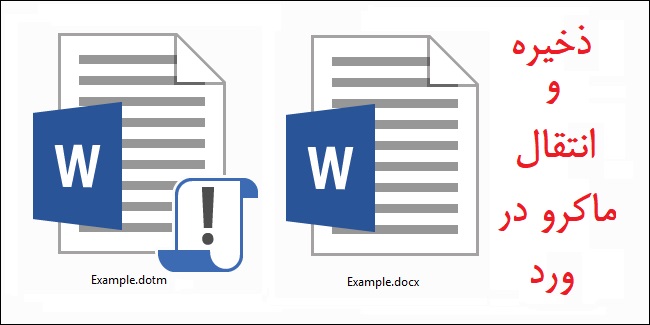
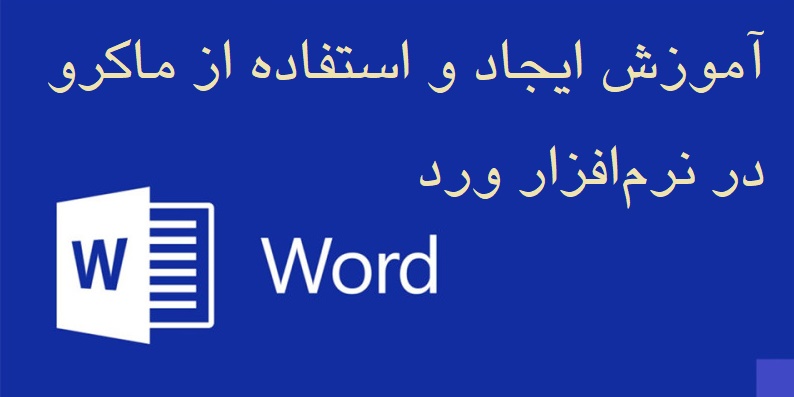

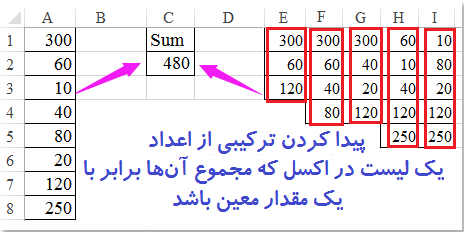
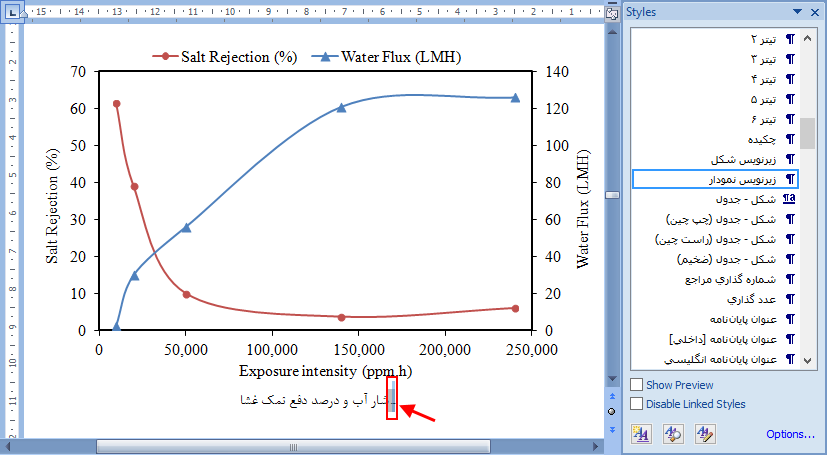
![استخراج دادههای نمودارهای اکسل + ماکرو [بروز شد] استخراج دادههای نمودارهای اکسل + ماکرو [بروز شد]](https://bayanbox.ir/view/2428524588451435581/284-1.png)